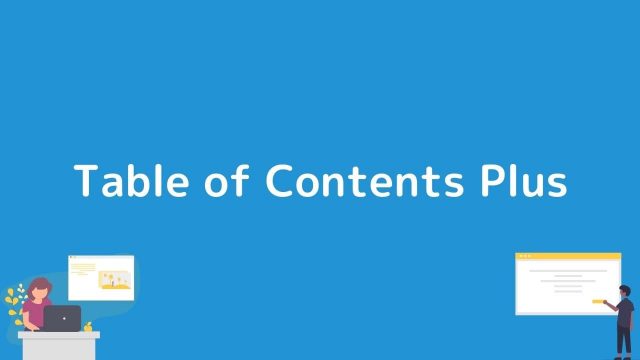こんにちは、りゅうのすけ(@k_r001)です。
この記事では、WordPressの基本機能でフォトギャラリーを作成する方法についてまとめてます。
こういった質問を受けたので、ギャラリーの作り方についてまとめました。
ギャラリーとは?

ギャラリーは、画像を複数並べたものです。
イメージとしては、イラストサイトの画像一覧です。
画像を複数見せたい場合は、このギャラリーを使いましょう。
WordPressの画像を最適化するためにやるべき4つの手順

ギャラリーの作成
ギャラリーを作成するには、まずメディアを開きましょう。
「ギャラリーを作成」を押せば、ギャラリー作成に切り替わります。
追加したい画像を選択して、ギャラリー作成を押しましょう。
ギャラリーを挿入を押せば、ギャラリーを追加できます。
ギャラリーの設定
ギャラリーを挿入する前に設定しましょう。
- リンク先
「添付ファイルのページ」「メディアファイル」「なし」の3択 - カラム
画像の横列、最大9列 - ランダム
チェックするとページを開くときに毎回順番が変わります。 - サイズ
画像の大きさを選択 - ギャラリーのキャンセル
ギャラリーの作成をやめる。 - ギャラリーに追加
ギャラリー他の画像を追加
添付ファイルのページ
リンク先で「添付ファイルのページ」を選択すると、画像を選択したときに画像ファイルのページが開かれます。
添付ファイルのページは、画像だけのページです。
基本的に見せる必要はないので、他の選択肢を選びましょう。
メディアファイル
メディアファイルは、WordPressにアップロードしたファイルを表示させる設定です。
ブラウザ上に画像ファイルをドラッグすればh同じような表示になります。
特に何もないのであれば、なしを選択しましょう。
画像のSEO設定
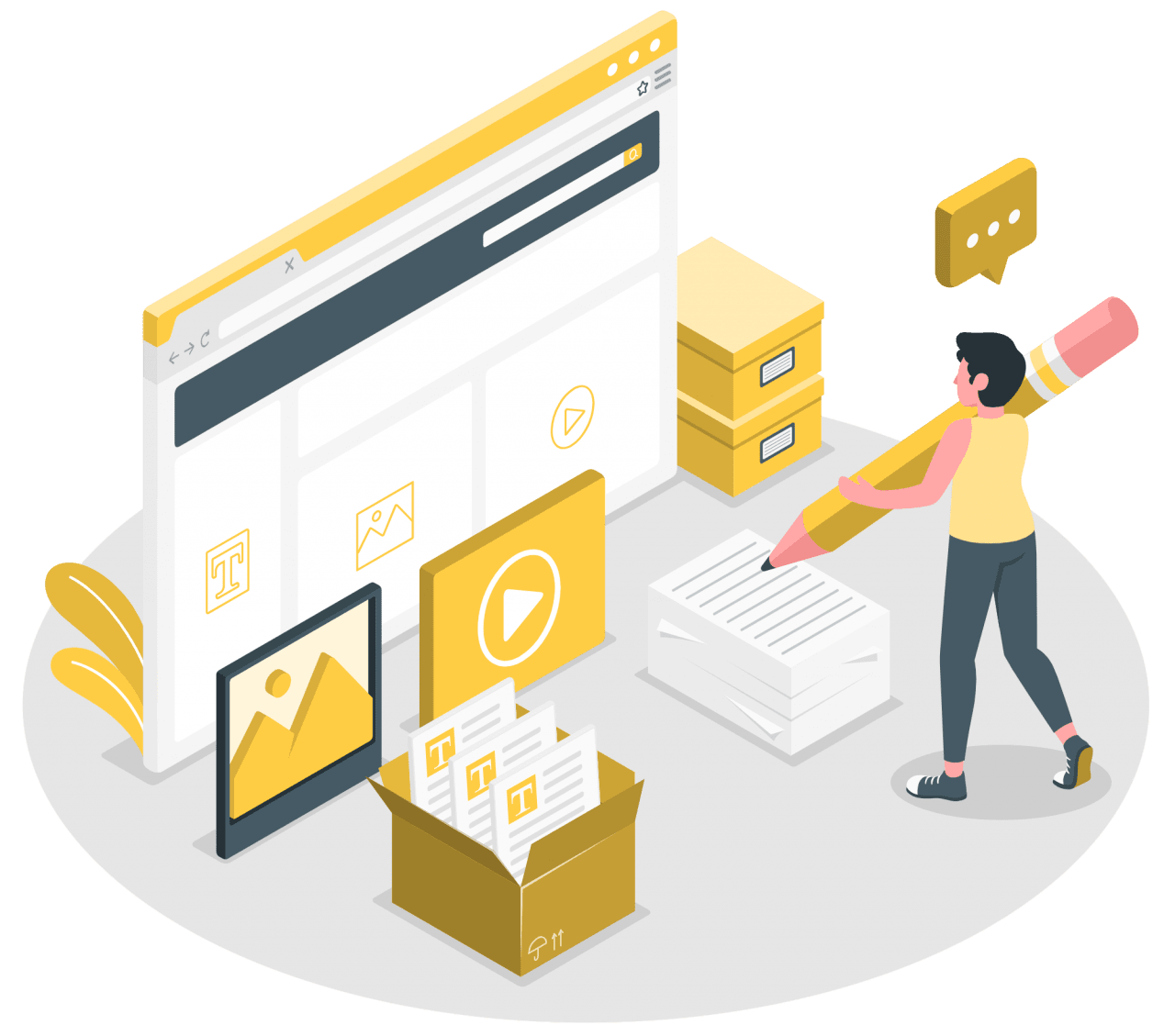
ギャラリーに追加する画像は、必ず代替テキストを設定しておきましょう。
なので、設定しておくことでSEO対策になりますので、必ず設定しましょう。
代替テキストについて詳しく知りたい方、⬇︎下記記事にまとめてあります。
【画像SEO】WordPressの画像にalt属性を設定する意味

ギャラリーの画像にリンクを設定
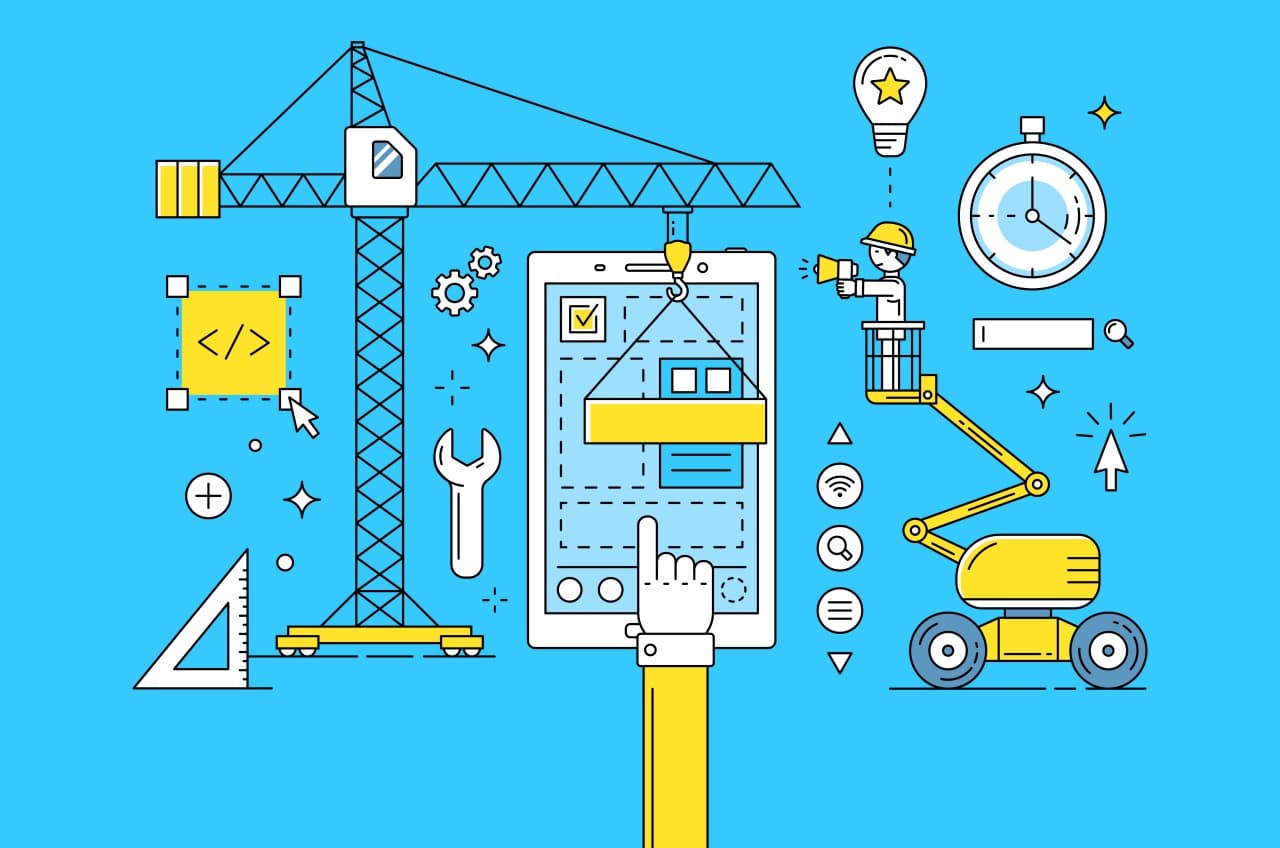
ギャラリーの画像にリンクを設定するには、「Gallery Custom Links」というプラグインを使います。
「Gallery Custom Links」の使い方は、⬇︎下記にまとめてあります。
【初心者向け】WordPressに画像付きリンクを設定する方法

まとめ
WordPressでギャラリーを作るのに、プラグインは必要ないです。
今回紹介した内容は、プラグインなしでギャラリーを作成する方法になります。
デザインなどにこだわりたい方は、プラグインの導入も検討してみてることをおすすめします。
最後まで見ていただき、ありがとうございました。